Installieren von Windows auf einem Flash-Laufwerk. So erstellen Sie eine portable Version von Windows auf Ihrer externen Festplatte oder Ihrem Flash-Laufwerk.
Das Konzept, ein Betriebssystem auszuführen, das von Medien bootet, ohne dass eine Installation erforderlich ist, stammt von Linux-Distributionen, die oft als „Live“-Versionen bezeichnet werden. Im Laufe der Zeit wurde es möglich, nicht nur Linux, sondern auch MS Windows auf unterschiedliche Weise zu verteilen. Aber die Chancen sind gering, dass die meisten Benutzer Live-CD/DVD erlebt haben. Hier werden wir darüber sprechen, "Live OS" von einem Flash-Laufwerk zu bekommen!
Dieser dritte Teil einer vierteiligen Serie behandelt alle Vor- und Nachteile eines bootfähigen USB-Flash-Laufwerks. Wir haben darüber gesprochen, wie man sie macht, was BIOS-Einstellungen sollte mit ihnen in den Artikel booten und wie und jetzt werde ich live gehen Betriebssystem. Diese Umgebungen sind auch für normale Computerbenutzer sehr nützlich, nicht nur für Hardware-Enthusiasten oder Profis.
Der Hauptvorteil der Betriebssystemverwaltung besteht darin, dass die Dateien des Betriebssystems oder eine andere Konfiguration des Computers, auf dem sie ausgeführt wird, nicht geändert werden. Es wird auf das gesamte Betriebssystem geschrieben RAM(genauer gesagt, eine RAM-Disk) und bietet daher eine großartige Umgebung zum Testen, Experimentieren, Systemreparatur, Fehlerbehebung und bietet sogar eine nahtlose Verbindung und ein sicheres temporäres Betriebssystem.
In diesem Artikel möchte ich Ihnen verschiedene kostenlose Dienstprogramme und Tools vorstellen, mit denen Sie ein bootfähiges Live-Betriebssystem erstellen können, mit dem Sie ein USB-Flash-Laufwerk anschließen können. Wir werden uns zunächst auf Microsoft Windows-basierte XP- und Vista-Betriebssysteme konzentrieren und dann mehrere alternative Linux-Distributionen (Ubuntu, Knoppix usw.) beschreiben. Ich werde alles beschreiben, wie Sie Ihren eigenen "Live-Stick" erstellen können Software Ihrer Wahl.
Bevor Sie beginnen, sollten Sie wissen, was in diesem Artikel vorausgesetzt wird, wie Sie mit den Methoden vertraut sind, die zum Erstellen eines einfachen bootfähigen USB-Sticks erforderlich sind, oder nach welchen Optionen Sie im BIOS suchen sollten, um die Unterstützung für Flash-Laufwerke zu aktivieren, und die Boot-Reihenfolge entsprechend organisieren (USB-Flash Laufwerk sollte zuerst aufgeführt werden). Wenn Sie die vorherigen Artikel dieser Serie verpasst haben, lesen Sie sie bitte.
MS Windows-Betriebssystem
Jetzt ist es an der Zeit, ein bootfähiges Flash-Laufwerk zu erstellen. Was wir erstellen möchten, ist eine Kopie von Windows, die keine Installation erfordert. Dies ist die Fähigkeit, alles von selbst zu laden, ohne tatsächlich ein einziges Bit auf die Festplatte zu schreiben.Es ist sehr wichtig zu verstehen, dass nicht das gesamte Betriebssystem in den Arbeitsspeicher geladen wird - hauptsächlich, weil nicht genügend Speicherplatz vorhanden ist, obwohl dies der Fall wäre nicht schlecht für die Verbesserung der Computerleistung sein.
Der Flash-Boot-Prozess scheint sicherlich langsamer zu sein, da es kein USB-Flash-Laufwerk gibt, das die Art von Lese-/Direktzugriffsleistung bieten kann, von der Sie profitieren können Festplatte. Die gleiche Situation tritt bei einer Live-CD auf. Dieses Live-Betriebssystem wird jedoch hauptsächlich als "Testlaufwerk" des Betriebssystems für Fehlerbehebung, Experimente, Datensicherung usw. verwendet.
Im Allgemeinen besteht der Hauptvorteil eines USB-Live-Betriebssystems gegenüber einer CD darin, dass Sie im Gegensatz zu optischen Medien bei Bedarf immer auf ein Flash-Laufwerk zugreifen können. Dies bedeutet, dass der Benutzer andere persönliche Daten als in das OS eingegebene Konfigurationsdaten speichern kann, und so weiter. Dies ist insbesondere bei infizierten Computern nicht erforderlich, wenn Live USB OC ausschließlich zur Fehlersuche und Gerätereparatur verwendet wird.
Jetzt können wir weiter gehen. Lassen Sie mich zunächst das Produkt WinPE vorstellen: Windows Preinstallation Environment. Es wurde von Microsoft als Teil des WAIK (package automatische Installation Windows) und wurde speziell für OEMs entwickelt. Die Editionen Windows XP, 2003 Server, Vista und Server 2008 sind derzeit verfügbar. Sie können alles alleine booten und als leichtes, aber effizientes Betriebssystem verwenden.
Standardmäßig werden Programme wie das Wiederherstellungsprogramm, Dienstprogramme zum Klonen von Datenträgern und Teile von WinRE (Windows-Wiederherstellungsumgebung) installiert, darunter die Starthilfe, die Systemwiederherstellung, das Windows-Speicherdiagnosetool und die vollständige Computerwiederherstellung über die Befehlszeile.
Hier kommt die wahre Schönheit ins Spiel: Vorinstalliert Umgebung BartPE ist ein unabhängiges Projekt, das WinPE etwas ähnlich ist, aber sie sind ganz anders. Das Herzstück von BartPE ist PE Builder. Dies ist ein kostenloses Dienstprogramm, das Live-Images von BartPE erstellt, die als bootfähiges Betriebssystem auf einem Flash-Laufwerk, einer CD und einer DVD verwendet werden können.
Die BartPE-Startumgebung kann verwendet werden, um eine Vielzahl von Aufgaben auszuführen, von der Reparatur, Fehlerbehebung und Bereinigung Ihres Computers bis hin zur Durchführung von Netzwerksicherheitsscans, Schreiben von Hardwaremodulen, Wiederherstellen von Dateien und Zurücksetzen Passwort vergessen Administrator, AD-Zugriff usw. . Es lädt minimalistische, aber voll funktionsfähige Funktionen Windows-Start, Ihrer Wahl (XP, Vista usw.), Netzwerk, NTFS und allerlei schicker Unterstützung.
Das Erstellen eines eigenen Bildes mit dem Tool ist dank der grafischen Oberfläche ganz einfach. Sie müssen nur den Anweisungen folgen. Gleich danach benötigen Sie ein weiteres Tool, das den USB-Stick formatiert, bootfähig macht und dann natürlich nur noch die Dateien kopieren muss. Diese Aufgaben können mit dem PeToUSB-Dienstprogramm erledigt werden, aber Sie können es auch manuell tun, wenn Sie dies wünschen. Befolgen Sie in jedem Fall unbedingt die Anweisungen.
Dieses Dienstprogramm ist nützlich, weil Bootsektor(MBR) wird problemlos erstellt. Andernfalls, wenn Sie sich noch an den ersten Teil erinnern, müssen Sie ein virtuelles FDD erstellen, eine virtuelle Bootdiskette erstellen, den Bootsektor daraus extrahieren und es dann auf einer Flash-Disk installieren. Mit diesem Dienstprogramm ist alles automatisiert. Es hat eine einfache grafische Oberfläche. Es unterstützt MBR-Wiederherstellung und -Sicherung. Seien Sie sich dessen sicher und prüfen Sie es.
Abschließend muss ich noch eine weitere Alternative zu BartPE und PE Builder vorstellen. Ein weiteres kostenloses Dienstprogramm, das dasselbe tut, heißt WinBuilder. Dies ist im Grunde ein Skript, das je nach den Anforderungen des Benutzers verschiedene Bootdisk-Images erstellt. Es hat eine einfache GUI, also probieren Sie es einfach mal aus. VistaPE ist eines der bedeutendsten und beliebtesten Projekte da draußen. Es basiert auf der WinPE-Umgebung.
Es sollte auch gesagt werden, dass es verschiedene fertige Projekte gibt, die kostenlos aus dem Internet heruntergeladen werden können. Die Autoren solcher Projekte haben ihre eigenen Änderungen in das Projekt eingebracht, es ist also eine Frage der persönlichen Entscheidung, und Sie können mit einem solchen Projekt zufrieden sein oder nicht. Natürlich geht nichts über die Herstellung Ihrer eigenen bootfähigen Flasche, aber wer weiß? Sie können einige Ideen bekommen (wie Anwendungen, einige Skripte, Plugins usw. einschließen).
NIXOS-Distributionen
Am Anfang des Artikels erwähnte ich, dass der Begriff „Living Systems“ von Linux-Distributionen stammt. Sie waren die ersten, die die Technik des Ladens ohne eigentliche Aufnahme, mit wenig Hardware und ausschließlich auf der Informationsquelle und dem RAM beherrschten. Knoppix Live war das erste, das Anerkennung fand, gefolgt von Ubuntu Live.
Bootfähiger USB Flash-Laufwerke revolutionieren dies dank der Fähigkeit, auf sie zu schreiben. Auf Flash-Laufwerken können Benutzer ihre Einstellungen auch speichern. Allerdings wird die Startzeit beeinträchtigt, das "Live"-Betriebssystem wird das ursprünglich installierte nicht ersetzen, aber sie sind nützlich für Krisensituationen. Eine sehr gründliche Vergleichsliste zahlreicher (buchstäblich mehrerer Dutzend) Linux-Distributionen finden Sie online.
Für Anfänger ist die erste Empfehlung fast immer Ubuntu. Lassen Sie uns jedoch zuerst ein Dienstprogramm kennenlernen, das uns beim Erstellen eines bootfähigen Flash-Laufwerks hilft. Diesmal ist es Unetbootin. Dieses kostenlose Dienstprogramm ist ein Internet-Installationsprogramm. Dies bedeutet, dass es keine Installation von CDs erfordert, alle Arten von Distributionen unterstützt sowie die Installation von Download-Images aus dem Internet.
Folgende Distributionen werden standardmäßig unterstützt, aber auch andere sind möglich: Ubuntu, Debian, Fedora, PCLinux, Linux Mint, OpenSUSE, Arch Linux, Damn Small Linux, SliTaz, Puppy Linux, FreeBSD, NetBSD, Frugalware Linux, FaunOS, Mandriva. CentOS, Elive, Dreamlinux, Slax, Zenwalk, Gentoo und so weiter. Alles in allem ist dieses Programm eine Mehrzweck-Internet-Installer-Distribution.
Es ist in der Lage, Bootloader für mehrere Betriebssysteme zu erstellen (z. B. duales Booten mit vorhandenem Windows XP und mit einer neu installierten Distribution). Das Programm kann diese Betriebssysteme nicht nur auf einer Festplattenpartition, sondern auch auf einem USB-Stick problemlos installieren. Dieser Teil interessiert uns hier wirklich!
Laden Sie einfach das Dienstprogramm UNetbootin herunter und führen Sie es aus. Eine intuitive Popup-Oberfläche, in der Sie die Quelle des zu brennenden Bildes auswählen können, vorausgesetzt, Sie haben es heruntergeladen. Wenn nicht, wählen Sie einfach eine der derzeit unterstützten Listen aus (Linux-Distributionen, die direkt mit dem Dienstprogramm heruntergeladen werden können). Aber hier ist der Haken, Sie müssen aufpassen und den Typ eines USB-Laufwerks auswählen: Geben Sie die Zeile ein und wählen Sie den richtigen Buchstaben aus!
Hinter den Kulissen dieser Anwendung läuft folgender Prozess ab: da ISO-Image Distributionskit (wenn es nicht existiert, wird zuerst das Image geladen), die Dateien werden auf den USB-Stick kopiert und der Bootloader wird automatisch von Grund auf neu erstellt. Sobald der Vorgang erfolgreich abgeschlossen ist, sollten Sie neu starten.
Dieses Dienstprogramm macht alles, und Sie, wie im Fall der "PE Builder + PeToUSB"-Software, automatisierte Kombinationsprogramme für alles Prozess, ggf Microsoft Windows-Betriebssystem. Auch hier können Sie dies alles manuell tun. Sobald das Flash-Laufwerk bereit ist, müssen Sie möglicherweise noch einmal prüfen, ob dies die erste Partition (oder nur die Partition) ist, auf der sich das Betriebssystem befinden und aktiv sein kann. Kann geladen werden, nur aktive Abschnitte!
Der generierte Bootloader sollte immer funktionieren. Seien Sie jedoch noch einmal vorsichtig, in Fällen, in denen das Flash-Laufwerk größer als 2 GB ist, ist es am besten, es mindestens in zwei Teile zu teilen und die entsprechenden Partitionstypen zu verwenden. Darüber haben wir im vorherigen Teil gesprochen. FAT16 unterstützt nur bis zu 2 GB. FAT32 hat höhere Grenzen. Ein weiterer alternativer Live-USB-Ersteller ist Ubuntu One und Feodora One. Probieren Sie sie aus!
Wenn Sie die Seite bis zu diesem Teil gelesen haben, bedeutet dies, dass wir erfolgreich gelernt haben, wie Sie das Betriebssystem auf einem bootfähigen USB-Stick einrichten. Das Experimentieren, Ausprobieren und Erledigen verschiedener Aufgaben auf diese Weise ist nicht „schädlich“. Sie müssen kein Betriebssystem, keine Festplattenpartition usw. installieren. Obendrein werden keine Änderungen am System vorgenommen.
Außerdem werden manchmal Ihre Hauptbetriebssysteme aus irgendeinem Grund beschädigt, ob es Ihre Schuld war oder nicht, es spielt keine Rolle. Ihr Computer kann am Ende mit Spyware und Malware gefüllt werden, und bevor Sie alles löschen und wieder ein "sauberes" Betriebssystem installieren, ist dies eine erstaunliche Gelegenheit, etwas zu schaffen Sicherung wichtige Daten - oder Sie können das Betriebssystem behandeln und reparieren.
Es wurde bereits erwähnt, dass dies der dritte Teil einer vierteiligen Serie ist. Bisher haben wir gelernt, wie man ein bootfähiges Flash-Laufwerk erstellt, die zum Booten von Flash-Laufwerken erforderlichen BIOS-Änderungen, wie man das BIOS flasht, und jetzt haben wir auch gelernt, was ein Live-Betriebssystem ist.
Installieren von Windows 7 auf einem Flash-Laufwerk oder einem anderen USB-Laufwerk
Mit der Standardfunktionalität von Windows 7 ist es nicht möglich, dieses Betriebssystem auf einem USB-Laufwerk zu installieren. Der Grund für dieses Missverständnis liegt darin, dass der USB-Treiber, auf dessen Bus eigentlich das OS geladen werden soll, gar nicht erst geladen wird und somit keine Windows-Dateien gelesen werden können.
gelöst dieses Problem ganz einfach mit dem Programm PWBoot (das über den Link am Ende des Artikels heruntergeladen werden kann). Es ist auch notwendig, eine Festplatte oder ein Image mit Windows 7 zu haben, von dem wir nur eine Datei (System-Image) benötigen, die tatsächlich Windows-Dateien enthält.
Schritt-für-Schritt-Anleitung zum Installieren von Windows 7 auf einem USB-Stick
1. Wir kopieren die Datei an einen für uns geeigneten Ort install.wim was im Ordner ist Quellen, die wiederum die Wurzel der Windows 7-Distribution bildet.
2. Führen Sie das Dienstprogramm aus PWBoot(mit Administratorrechten) über den unten stehenden Link oder vom Büro heruntergeladen werden. Grundstück.
3. Im ersten Dialogfeld bietet das Programm die Möglichkeit, ein neues Betriebssystem zu installieren oder ein bereits installiertes zu patchen, und Sie selbst übertragen es irgendwie auf ein USB-Laufwerk. Wählen Sie Installieren, d. h. ein neues Betriebssystem installieren.
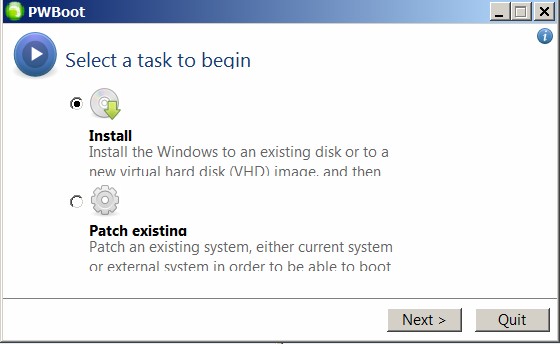
4. Im zweiten Schritt müssen Sie den Pfad zu der zuvor kopierten Datei angeben install.wim. Nach Auswahl der Datei erscheint in der unteren Zeile die Windows-Edition (falls das Image dies unterstützt), in der Sie auswählen können, welche Windows-Edition Sie installieren möchten (Starter - Ultimate). Wie sich herausstellte, unterstützt das Programm Unicode nicht und versteht kein Kyrillisch, daher müssen Sie die Edition nach dem Zufallsprinzip auswählen, aber die Aufzählung wird höchstwahrscheinlich in aufsteigender Reihenfolge erfolgen Primär Vor Maximal(Maximum - zuletzt).
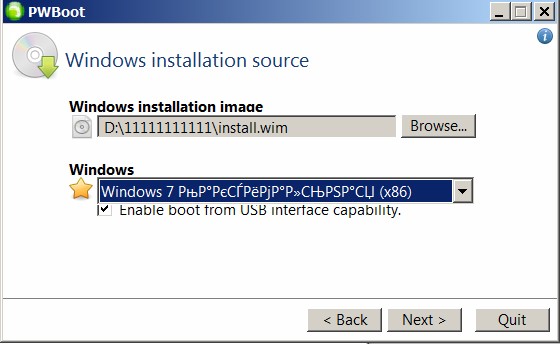
5. Im nächsten Schritt müssen wir uns entscheiden, ob wir Windows direkt auf Wechselmedien oder auf einem virtuellen Laufwerk installieren möchten. Wählen Sie das erste Element aus und geben Sie das gewünschte Medium an.

6. Wir wählen die Partition aus, auf der wir den Bootsektor auf unser USB-Flash-Laufwerk schreiben. Wir setzen alle Kontrollkästchen. Klicken Sie auf Installieren.
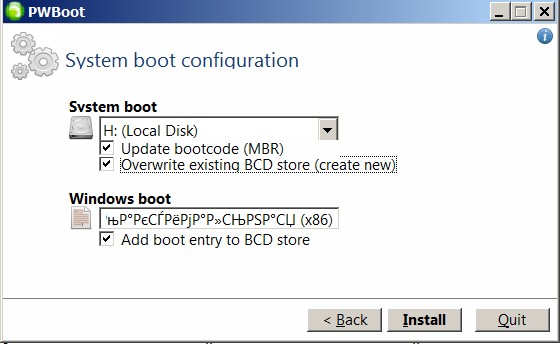
Nach der Installation und Ausführung dieses Betriebssystems ist es wünschenswert, die Arbeit des Betriebssystems zu erleichtern und die Anzahl der Zugriffe und die Intensität des Lesens / Schreibens auf ein USB-Flash-Laufwerk zu reduzieren, da eine intensive Nutzung nicht nur die Arbeit verlangsamt, sondern auch verschleißt den Flash-Speicher sehr schnell aus.
1. Deaktivieren oder übertragen Sie die Auslagerungsdatei auf ein anderes Medium.
2. Deaktivieren Sie den Indexdienst.
3. Deaktivieren Sie ungenutzte und unnötige Dienste.
|
Vergessen Sie nicht zu gehen |
„Es war Abend, da war nichts…“. Nein, in Wahrheit ging es gar nicht erst abends los, sondern gegen 11 Uhr an einem Wochenende, als ich mich an meine langjährige, bisher nicht realisierte Idee erinnerte, Windows 7 auf einem USB-Stick bereitzustellen. Ich wollte es selbst ausprobieren, um in der Praxis zu sehen, wie es funktioniert.
In meiner Geschichte geht es also um die Installation eines vollwertigen Systems auf USB (Flash-Laufwerk, Speicherkarte, externe USB-Festplatte) und nicht um die banale Erstellung eines bootfähigen USB-Flash-Laufwerks. Da das Internet voller Artikel darüber ist, wie man ein Betriebssystem auf einem USB-Laufwerk installiert, habe ich die einfachste und verständlichste aller Optionen gewählt.
Als Referenz: Es gibt eine Möglichkeit, das Standard-Dienstprogramm von Windows 7 zu verwenden Festplattenteil, gibt es eine Möglichkeit, wie das Programm angewendet wird UWM W7, aber es gibt auch diese, aber sie sind alle hämorrhagisch (IMHO).
Also beschloss ich, mein bisschen auszugeben praktische Erfahrung mit dem Programm pwboot-3.0.2.exe (Downloads: 12701)(off page), der das Rauchen von langen Fußtüchern eliminiert und mir die ganze Arbeit automatisch abnimmt. Es ist absolut kostenlos und wiegt wenig - nur 1,28 MB.
Ich hatte keine USB-Festplatte zur Hand, 8-GB-Sticks auch nicht, also habe ich in Form einer Perversion meinen Leidenden in die Operation einbezogen Samsung-Smartphone Wave 8500 mit installierter 8-GB-Kingston-Speicherkarte. Zunächst einmal war es notwendig, alle Daten von da an zusammenzuführen Festplatte Laptop. Dann brauchte ich die Datei install.wim, die sich im Verzeichnis befindet Quellen Diskette mit der Distribution Windows 7. Diese Datei enthält alle eigentlichen Windows-Dateien:
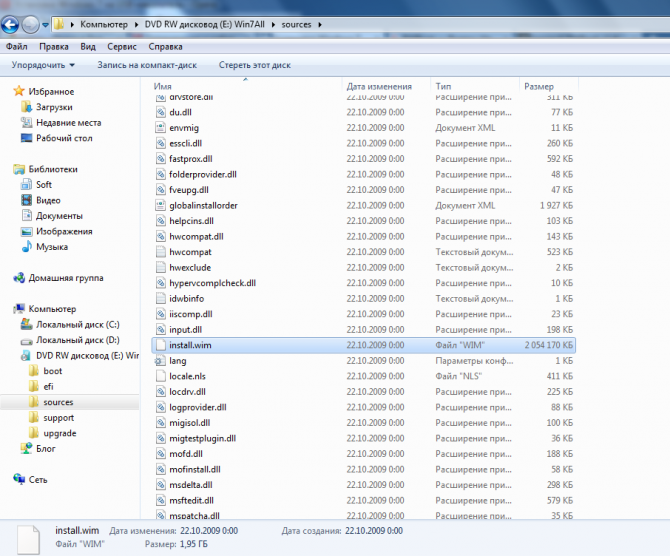
Ich habe die Datei aus dem ursprünglichen Windows 7-Image kopiert, mit der Möglichkeit, während des Installationsvorgangs eine beliebige Edition auszuwählen.
1. Führen Sie das Dienstprogramm aus PWBoot und wählen Sie das Standardelement - Windows-Installation:
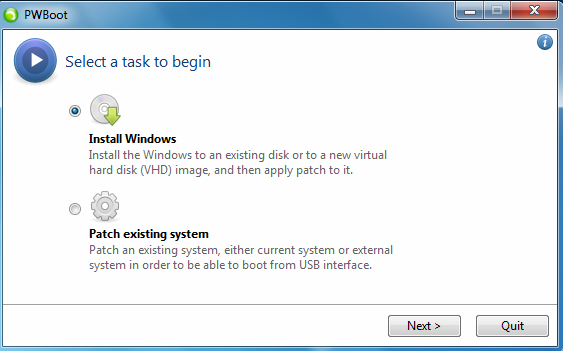
2. Geben Sie den Pfad zur Datei an install.wim und die Edition von Windows 7, die wir auf dem USB installieren möchten (in meinem Fall):
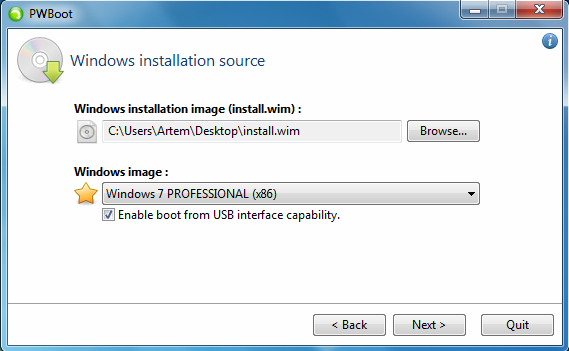
3. Im nächsten Schritt müssen Sie das USB-Laufwerk für die Installation des Systems angeben ( G:):
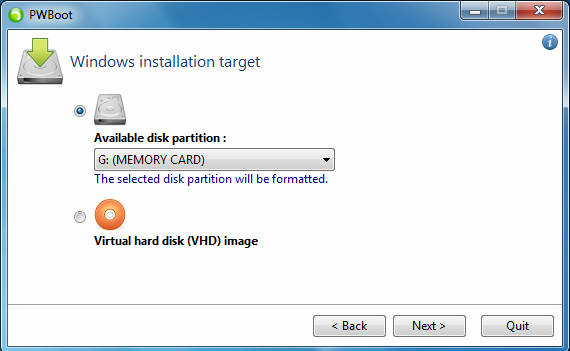
Hinweis: Bitte beachten Sie, dass das Programm zwei Installationsoptionen bietet: Die erste beinhaltet die direkte Installation des Betriebssystems auf einem USB-Flash-Laufwerk und die zweite installiert es in einer virtuellen Festplattendatei (VHD), von der aus Sie von jedem Computer aus booten können Ausführen von Windows 7-Editionen Ultimate (Ultimate). ) und Enterprise (Enterprise), da nur diese Versionen von Windows 7 das Booten von VHD unterstützen. Hier ist ein Mist, Liebes Windows-Benutzer 7 Home Premium und Professionell. Bei der zweiten Option gibt es tatsächlich nur eine Datei auf der Festplatte, in der Ihre gesamte Arbeit stattfindet. Gleichzeitig ist in dem von der VHD geladenen Betriebssystem auch die physische Festplatte sichtbar.
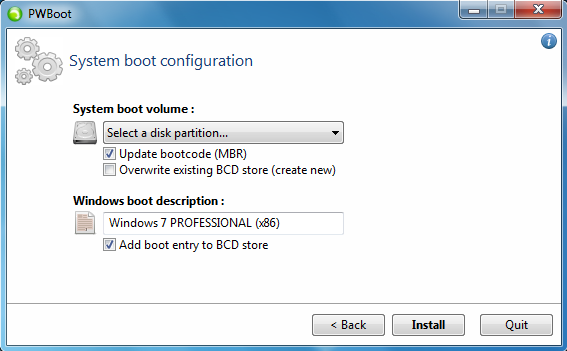
5. Das Programm möchte das Laufwerk formatieren. Nun, es ist notwendig, also ist es notwendig:

6. Nach dem Formatieren beginnt der eigentliche Prozess der Installation des Betriebssystems auf einem USB-Stick:
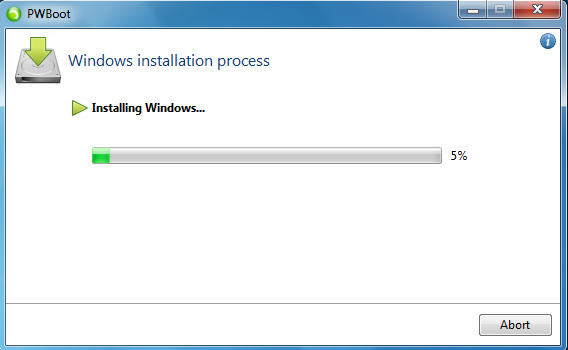
Hinweis: Ich werde feststellen, dass der obere Screenshot um 11 Uhr aufgenommen wurde. Naiv, ich dachte, es würde alles schnell gehen. Es stellte sich heraus, dass ich mich gewaltig geirrt hatte - ein Screenshot, der den 99%-Fortschrittsbalken der Installation zeigt, wurde um fast 22.00 Uhr aufgenommen!
Das Programm brauchte einen halben Tag, um Windows 7 auf der Speicherkarte des Telefons zu installieren, Horror, und nicht mehr:
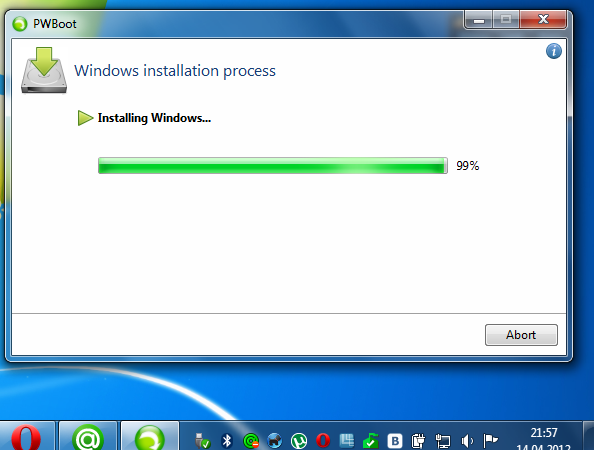
Dies erklärt sich dadurch, dass das Datenübertragungsprotokoll USB 2.0 wesentlich langsamer ist als die Datenübertragung über die SATA2-Schnittstelle, die von herkömmlichen HDDs oder darüber hinaus von modernen SSD-Solid-State-Drives genutzt wird (dort Windows-Installation dauert etwa 10-15 Minuten). Gleichzeitig sollte beachtet werden, dass viele moderne PCs und Laptops über USB 3.0-Hardwareunterstützung verfügen, sodass Installationen auf solchen Computern um ein Vielfaches schneller sind.
Noch ein paar Worte zu möglichen Problemen, die bei der Arbeit mit einem auf USB installierten Betriebssystem auftreten können, beziehen sich auf Treiber. Es ist bekannt, dass Treiber auf einem bestimmten System für bestimmte Hardware installiert werden. Nun, wenn Sie Ihr Windows 7 auf USB als zusätzliches System für den persönlichen Gebrauch auf demselben PC verwenden, aber was ist, wenn die tragbare „Sieben“ dazu bestimmt ist, auf anderen Computern verwendet zu werden? In diesem Szenario besteht jedes Mal, wenn Sie Ihr USB-Laufwerk an den Computer einer anderen Person anschließen, das Risiko einer Inkompatibilität (Konflikt) des Geräts mit Treibern, die bereits im System für andere Geräte verfügbar sind. Hier ist, was eine Person, die umfangreicher und hat praktisches Wissen zu diesem Thema:
Sicherheitsregeln beim Arbeiten mit Windows auf einem USB-Laufwerk.
A) Wenn Sie ein anderes USB-Laufwerk haben, müssen Sie es mit dem Computer verbinden (und vorzugsweise auch trennen), bevor Sie den Computer einschalten. Ansonsten - 100% BSOD 0x7b.
B) Ein Flash-Laufwerk, das dem System zum ersten Mal nicht bekannt ist, muss ebenfalls angeschlossen werden, bevor das System startet (andernfalls - BSOD 0x7b). In diesem Fall wird das Brennholz des Flash-Laufwerks normal installiert, wonach das Flash-Laufwerk in Zukunft auch bei laufendem Computer angeschlossen und getrennt werden kann.
C) Wenn infolge des Verstoßes gegen die Regeln A) oder B) (sowie aus anderen Gründen) ein BSOD 0x7b auftritt, der die Fähigkeit zum Booten von USB verletzt, können Sie diese Fähigkeit wie folgt wiederherstellen: Starten Sie im alten Windows (oder in der Win7-Installations-DVD) und führen Sie den Befehl „USBboot.bat X“ aus, wobei „X“ der Buchstabe ist, unter dem die Partition mit dem installierten Win7 sichtbar ist.
Unter „sonstige Gründe“ ist folgendes zu verstehen. Manchmal, wenn auch selten, kann Brennholz von Flash-Laufwerken spontan "wegfliegen". Und wenn es während der Sitzung angeschlossen ist, ist nach der automatischen Neuinstallation von Brennholz ein BSOD möglich.
Und einmal wurde meine USB-Maus von Vista als "Unbekanntes USB-Speichergerät" wahrgenommen, für das Vista natürlich keinen Treiber finden konnte. Wenn dies auf dem USB-Win7 passiert wäre, wäre es ohne den BSOD wahrscheinlich auch nicht passiert.
Beachten Sie, was aufgerufen wird.
Und ich möchte in meiner Geschichte zusammenfassend anmerken, dass meine Speicherkarte als Ergebnis der darin beschriebenen Verfahren im BIOS als Boot-Gerät definiert wurde. Durch Festlegen der Startpriorität und Speichern der Änderungen habe ich von meinem Telefon aus Windows 7 Professional 32 Bit gestartet. Der Setup-Prozess ist normal, wie bei jeder normalen Installation, aber ziemlich langsam: Das System reagiert auf jede Aktion mit ein wenig „Nachdenken“ (USB 2. mit einer Spitzengeschwindigkeit von 64 M / s - nicht vergessen). Wie komfortabel es ist, darin zu arbeiten, wenn mehrere Anwendungen laufen, die aktiv auf die Platte zugreifen, konnte ich in der Praxis nicht überprüfen. Aber das ist eine andere Geschichte, ich habe gerade ein Experiment durchgeführt, dessen Zweck es war, die Wirksamkeit des Programms herauszufinden PWBoot.
Fazit: Sie weiß, wie man „Pocket Windows 7“ macht. Erfolgreiche Bewerbung!
Schwierigkeitsgrad: Nicht einfach
Was wirst du brauchen:
- Flash-Laufwerk oder Speicherkarte, mindestens 8 GB
- Installation Windows-Festplatte 7
- PWBoot-Programm
1 Schritt
Legen Sie Ihre Windows 7-Installations-CD in das Laufwerk ein. Kopieren Sie die Datei install.wim aus einem Ordner Quellen Root-Verzeichnis der Festplatte. Speichern Sie es auf Ihrer Festplatte. Als nächstes benötigen Sie ein Flash-Laufwerk / eine Speicherkarte / eine externe Festplatte sowie das Dienstprogramm PWBoot. Sie können dieses Programm herunterladen.
Beim Start bietet Ihnen das Dienstprogramm zwei Optionen: Die erste besteht darin, ein neues Betriebssystem zu installieren USB Gerät, und die zweite besteht darin, einen Patch zu installieren, um das aktuelle System auf ein Wechsellaufwerk zu übertragen. Wir brauchen die erste Option, die eine Neuinstallation ist.
2 Schritt
Geben Sie in einem neuen Programmfenster den Pfad zur zuvor gespeicherten Datei an install.wim. Danach erscheint in der Zeile darunter der Name Ihrer Version von Windows 7. Wenn sich mehrere Versionen des Systems auf der Installationsdiskette befinden, können Sie die gewünschte auswählen. Dieses Programm unterstützt kein Kyrillisch. Klicken Sie auf die Schaltfläche "Weiter".
3 Schritt
4 Schritt
Wählen Sie die Partition aus, auf die der Bootsektor geschrieben werden soll, dh Ihr Flash-Laufwerk. Aktivieren Sie alle Kontrollkästchen und klicken Sie auf die Schaltfläche "Installieren". Nach dem Start eines neuen Betriebssystems von tragbaren Medien ist es ratsam, es etwas aufzuhellen, dh die Anzahl der Zugriffe auf das Flash-Laufwerk zu reduzieren, da. ständiges Lesen/Schreiben macht das Laufwerk schnell unbrauchbar. Deaktivieren oder übertragen Sie die Auslagerungsdatei auf ein anderes Medium, deaktivieren Sie den Indexierungsdienst.
- USB ist viel langsamer als SATA.
- Bei längerer Verwendung in diesem Modus wird das Flash-Laufwerk nach und nach zerstört.
Es könnte hilfreich sein zu lesen:
- Tag der heiligen Myrrhe tragenden Frauen;
- Träger der Leidenschaft Yevgeny Botkin Märtyrer Yevgeny Botkin;
- Sakraler Rap: Chuvash „Okhlobystin“ lehrt Teenager Liebe und Demut mit Rezitativen;
- Diözesan-Missionskurse: Vortrag über die Missionsarbeit von Protodeacon A;
- Wie man versteht, was ein Skorpion mag;
- Zombie-Apokalypse online mit Freunden;
- Spiele Online-Zombie-Apokalypse spielen;
- Probleme beim Starten des Fifa-Spiels;